Cara Mengunci Kolom Di Excel

Untuk mencegah penghapusan atau gangguan data kompleks atau sensitif yang tidak disengaja, Excel memungkinkan Anda mengunci beberapa kolom saat Anda bekerja. Mengunci kolom membantu mencegah
Jika Anda menghadapi kesalahan Blue Screen of Death (BSOD) yang disebabkan oleh Ntoskrnl.exe, jangan panik karena banyak pengguna yang menghadapi masalah ini, tetapi untungnya, kesalahan ini dapat diatasi dengan menggunakan panduan ini. Saat Anda menggunakan PC Anda, Anda akan melihat bahwa sistem Anda tiba-tiba membeku dan hal berikutnya yang Anda tahu, Anda berada di Layar Biru, dan Anda perlu me-restart PC Anda untuk mengaksesnya.
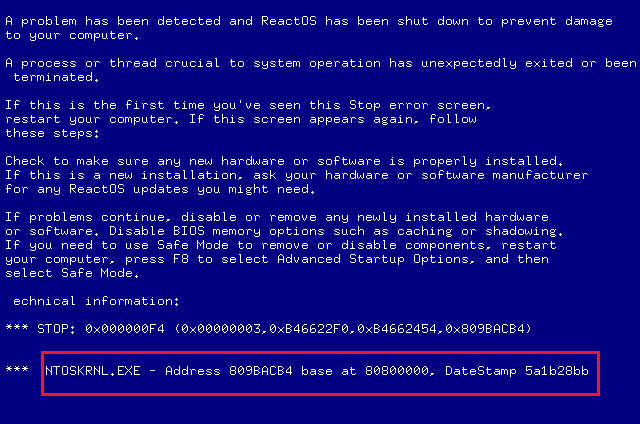
Ntoskrnl.exe juga dikenal sebagai kernel image dan merupakan bagian mendasar dari sistem yang bertanggung jawab untuk berbagai layanan sistem seperti manajemen memori, virtualisasi perangkat keras, dll. Bagaimanapun, tanpa membuang waktu, mari kita lihat Cara Memperbaiki Layar Biru BSOD Ntoskrnl.exe kesalahan dengan bantuan tutorial yang tercantum di bawah ini.
Isi
Perbaiki kesalahan Layar Biru BSOD Ntoskrnl.exe
Pastikan untuk membuat titik pemulihan untuk berjaga-jaga jika terjadi kesalahan.
Metode 1: Jalankan Diagnostik Memori Windows
Jika Anda memiliki RAM yang rusak, maka cara terbaik untuk menentukannya adalah dengan menjalankan Alat Diagnostik Memori Windows. Jika hasil pengujian menunjukkan bahwa RAM memiliki beberapa masalah, maka Anda dapat dengan mudah menggantinya dengan yang baru dan dapat dengan mudah memperbaiki kesalahan Ntoskrnl.exe BSOD Blue Screen.
1. Ketik memori di bilah pencarian Windows dan pilih “ Windows Memory Diagnostic. ”
2. Dalam rangkaian opsi yang ditampilkan, pilih "Mulai ulang sekarang dan periksa masalah."

3. Setelah itu Windows akan restart untuk memeriksa kemungkinan kesalahan RAM.
4. Reboot PC Anda untuk menyimpan perubahan.
Metode 2: Jalankan Memtest86
1. Hubungkan flash drive USB ke sistem Anda.
2. Unduh dan instal Windows Memtest86 Auto-installer untuk USB Key .
3. Klik kanan pada file gambar yang baru saja Anda unduh dan pilih opsi “ Ekstrak di sini ”.
4. Setelah diekstrak, buka folder dan jalankan Memtest86+ USB Installer .
5. Pilih Anda terhubung ke drive USB, untuk membakar perangkat lunak MemTest86 (Ini akan memformat drive USB Anda).

6. Setelah proses di atas selesai, masukkan USB ke PC di mana Anda mendapatkan " Ntoskrnl.exe BSOD Error ".
7. Restart PC Anda dan pastikan boot dari USB flash drive dipilih.
8. Memtest86 akan mulai menguji kerusakan memori di sistem Anda.

9. Jika Anda telah lulus semua tes, Anda dapat yakin bahwa memori Anda bekerja dengan benar.
10. Jika beberapa langkah tidak berhasil, maka Memtest86 akan menemukan memory corrupt yang berarti “Ntoskrnl.exe BSOD Error” karena memory yang buruk/corrupt.
11. Untuk Memperbaiki Ntoskrnl.exe Blue Screen of Death Error , Anda perlu mengganti RAM Anda jika ditemukan bad memory sector.
Metode 3: Perbarui Driver Audio Realtek
Terkadang driver Realtek Audio yang rusak atau kedaluwarsa dapat menyebabkan masalah ini, jadi Anda harus mencoba memperbarui driver menggunakan panduan ini: Cara Memperbarui Driver Audio Realtek HD di Windows 10.
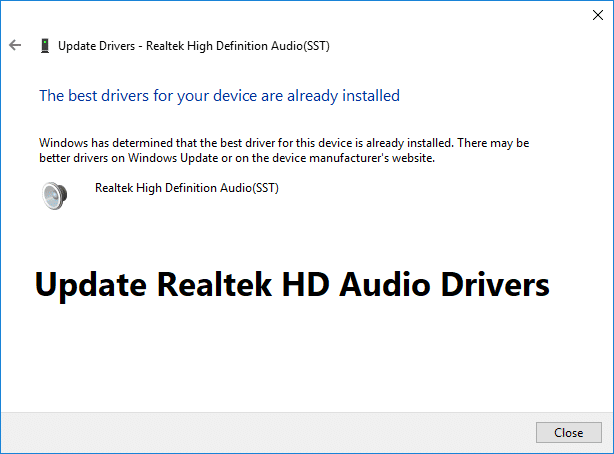
Metode 4: Atur Ulang Pengaturan Overclocking
Jika Anda melakukan overclocking PC Anda, ini mungkin menjelaskan mengapa Anda menghadapi kesalahan BSOD Ntoskrnl.exe, karena perangkat lunak overclocking ini membebani perangkat keras PC Anda, itulah sebabnya PC restart secara tak terduga memberikan kesalahan BSOD. Untuk memperbaiki masalah ini, atur ulang pengaturan overclocking atau hapus perangkat lunak overclocking apa pun.
Metode 5: Pastikan Windows sudah diperbarui
1.Tekan Windows Key + I lalu pilih Update & Security.

2. Dari sisi kiri, klik menu pada Pembaruan Windows.
3. Sekarang klik tombol “ Periksa pembaruan ” untuk memeriksa pembaruan yang tersedia.

4. Jika ada pembaruan yang tertunda, klik Unduh & Instal pembaruan.

5. Setelah pembaruan diunduh, instal, dan Windows Anda akan menjadi yang terbaru.
Metode 6: Atur Ulang Pengaturan BIOS ke Default
1. Matikan laptop anda, kemudian hidupkan dan tekan F2, DEL atau F12 secara bersamaan (tergantung pabrikan anda) untuk masuk ke setup BIOS.

2. Sekarang Anda harus menemukan opsi reset untuk memuat konfigurasi default, dan mungkin bernama Reset to default, Load factory defaults, Clear BIOS settings, Load setup defaults, atau yang serupa.

3. Pilih dengan tombol panah Anda, tekan Enter, dan konfirmasikan operasinya. BIOS Anda sekarang akan menggunakan pengaturan default.
4. Setelah Anda masuk ke Windows, lihat apakah Anda dapat memperbaiki kesalahan Layar Biru BSOD Ntoskrnl.exe.
Metode 7: Jalankan Pemeriksa File Sistem dan Periksa Disk
1. Buka Prompt Perintah. Pengguna dapat melakukan langkah ini dengan mencari 'cmd' lalu tekan Enter.

2. Sekarang ketik yang berikut di cmd dan tekan enter:
Sfc /scannow sfc /scannow /offbootdir=c:\ /offwindir=c:\windows

3. Tunggu proses di atas selesai dan setelah selesai, restart PC Anda.
4. Selanjutnya, jalankan CHKDSK untuk Memperbaiki Kesalahan Sistem File .
5. Biarkan proses di atas selesai dan reboot kembali PC Anda untuk menyimpan perubahan.
Metode 8: Jalankan CCleaner dan Malwarebytes
1. Unduh dan instal CCleaner & Malwarebytes.
2. Jalankan Malwarebytes dan biarkan sistem Anda memindai file berbahaya. Jika malware ditemukan, maka secara otomatis akan menghapusnya.

3. Sekarang jalankan CCleaner dan pilih Custom Clean .
4. Di bawah Custom Clean, pilih tab Windows dan centang default dan klik Analyze .

5. Setelah Analyze selesai, pastikan Anda sudah yakin untuk menghapus file yang akan dihapus.

6. Terakhir, klik tombol Run Cleaner dan biarkan CCleaner berjalan dengan sendirinya.
7. Untuk lebih membersihkan sistem Anda, pilih tab Registry , dan pastikan hal-hal berikut dicentang:

8. Klik tombol Pindai Masalah dan izinkan CCleaner untuk memindai, lalu klik tombol Perbaiki Masalah yang Dipilih .

9. Ketika CCleaner bertanya “ Apakah Anda ingin membuat cadangan perubahan ke registri? ” pilih Ya .
10. Setelah pencadangan Anda selesai, klik tombol Perbaiki Semua Masalah yang Dipilih .
11. Restart PC Anda untuk menyimpan perubahan.
Metode 9: Lakukan Pemulihan Sistem
1. Tekan Windows Key + R dan ketik “ sysdm.cpl ” lalu tekan enter.

2. Pilih tab System Protection dan pilih System Restore.

3. Klik Berikutnya dan pilih titik Pemulihan Sistem yang diinginkan .

4. Ikuti petunjuk di layar untuk menyelesaikan pemulihan sistem.
5. Setelah reboot, Anda mungkin dapat Memperbaiki Ntoskrnl.exe BSOD Blue Screen of death error.
Metode 10: Bersihkan Slot Memori
Catatan: Jangan buka PC Anda karena dapat membatalkan garansi Anda, jika Anda tidak tahu apa yang harus dilakukan, silakan bawa laptop Anda ke pusat layanan. Jika Anda tidak tahu apa yang Anda lakukan, maka pengawasan ahli dianjurkan.
Coba ganti RAM di slot memori lain lalu coba gunakan hanya satu memori dan lihat apakah Anda dapat menggunakan PC secara normal. Juga, bersihkan ventilasi slot memori untuk memastikan dan periksa lagi apakah ini memperbaiki masalah. Jika Anda memiliki dua slot RAM, maka lepaskan kedua RAM, bersihkan slot lalu masukkan RAM hanya satu slot dan lihat apakah masalah teratasi. Jika tidak, lakukan lagi hal yang sama dengan slot lain dan lihat apakah ini membantu memperbaiki masalah. Jika Anda masih menghadapi Kesalahan BSOD Ntoskrnl.exe, maka Anda perlu mengganti RAM dengan yang baru.
Direkomendasikan:
Itu saja Anda telah berhasil Memperbaiki kesalahan Layar Biru BSOD Ntoskrnl.exe tetapi jika Anda masih memiliki pertanyaan tentang posting ini, silakan tanyakan di bagian komentar.
Untuk mencegah penghapusan atau gangguan data kompleks atau sensitif yang tidak disengaja, Excel memungkinkan Anda mengunci beberapa kolom saat Anda bekerja. Mengunci kolom membantu mencegah
Baik Anda ingin mengekspor lapisan, grup, atau bingkai gambar dalam format JPG, PNG, atau SVG, Figma siap membantu Anda. Tapi kalau-kalau Anda tidak yakin bagaimana caranya
Google Slides adalah tempat terbaik untuk mendapatkan templat gratis untuk memformat dan membuat presentasi. Gratis untuk pengguna Gmail dan bagian dari G-Suite, Anda dapat memilih
Jika Anda seorang TikToker yang bersemangat dan sering memposting untuk menjaga keterlibatan pemirsa yang luar biasa, Anda mungkin menggunakan bagian Draf (atau Pembuat Konten
Sekilas melihat peta Tears of the Kingdom mungkin menipu Anda dengan berpikir bahwa peta tersebut menggunakan peta yang sama dengan pendahulunya, Breath of the Wild. Namun demikian
Ingat tahun 1992? Ingat Sister Shakespear menduduki puncak tangga lagu dengan Stay? Ingat Denmark mengejutkan semua orang dengan mengangkat sepak bola Kejuaraan Eropa
Facebook Marketplace telah berkembang secara eksponensial karena memanfaatkan interaksi yang sudah ada di Facebook. Plus, gratis dan memiliki fitur-fitur baru dan
Viber menawarkan beragam stiker untuk layanan perpesanannya, mulai dari binatang lucu hingga ciuman animasi, dan karakter kartun untuk menyempurnakan obrolan Anda
Jika Anda mencari pencari lokasi keluarga GPS yang bagus, Anda mungkin ragu antara Life360 atau Family360. Keduanya adalah aplikasi pelacakan keluarga terkenal dengan a
Meskipun Anda dapat mengedit video Anda secara online menggunakan situs web CapCut, mengunduh aplikasi ke perangkat Anda akan mempermudah pembuatan konten tanpa menggunakan
Jika Anda sudah selesai bekerja dan ingin bersantai, menonton film seringkali menjadi jawabannya. Namun bagaimana jika Anda terlalu lelah untuk pergi ke bioskop dan tidak ada hal baik yang terjadi
Menambahkan musik menciptakan kepribadian dan meningkatkan kualitas streaming OBS Anda, memberikan pengalaman yang lebih menyenangkan bagi pemirsa. Dan memasukkan musik
Karya seni digital, dalam beberapa tahun terakhir, telah menjadi topik hangat bagi siapa pun yang ingin mendapatkan keuntungan dari token non-fungible (NFT). Anda dapat mengambil bagian dalam emas digital ini
CapCut adalah aplikasi yang memungkinkan Anda bermain-main dan membuat beberapa video paling menarik untuk TikTok. Salah satu tren yang terkait dengan CapCut adalah usia
Karena berbagai alasan, Instagram dapat mengunci sementara akun Anda untuk melindungi pengguna dan platform serta mendorong pengalaman terbaik. Jika Anda menerima
Jika Anda tidak dapat mengirim pesan ke teman di Roblox, mereka mungkin memblokir Anda karena alasan tertentu. Namun bagaimana tepatnya fungsi ini bekerja, dan apakah ada cara lain untuk melakukannya
Jika Anda mencari font terbaik untuk digunakan pada perangkat MIUI Anda, Xiaomi membuatnya sangat mudah. Yang perlu Anda lakukan hanyalah mengunduh font yang Anda inginkan, simpan
Banyak sekali hal yang bisa Anda lakukan di Telegram, seperti menggunakan stiker atau bergabung dengan salah satu saluran Telegram terbaik. Untuk lebih memperluas fungsinya,
Menghapus pesan di platform apa pun terkadang diperlukan untuk mengosongkan ruang, mengubah diri Anda, atau menghilangkan kekacauan selama bertahun-tahun. Perselisihan tidak berbeda; beberapa
Saat pertama kali membuat akun WhatsApp, Anda mendaftar menggunakan nomor telepon yang ada, yang memungkinkan Anda mengakses daftar kontak ponsel Anda. Namun, tidak


















